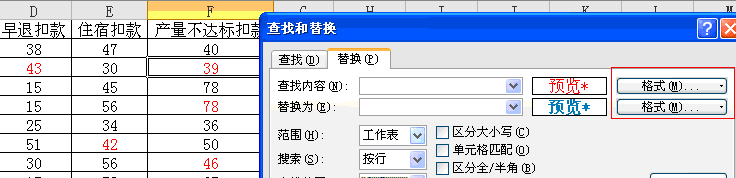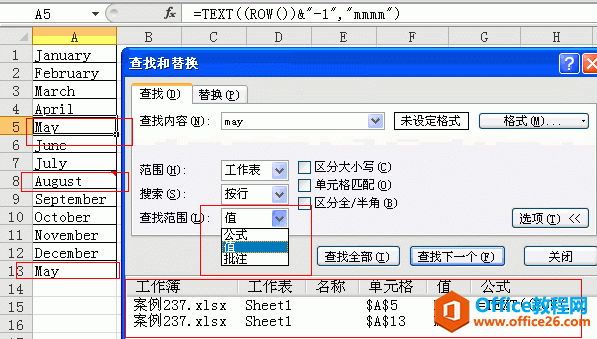|
Microsoft Excel是Microsoft為使用Windows和Apple Macintosh操作系統的電腦編寫的一款電子表格軟件。直觀的界面、出色的計算功能和圖表工具,再加上成功的市場營銷,使Excel成為最流行的個人計算機數據處理軟件。 Excel中除了可以查找和替換文字外,還可查找和替換公式和批注,利用格式查找等待。雖然是基礎操作,但能靈活應用Excel的查找替換功能,也能進一步提高編輯處理效率。???
一、快捷方式
Ctrl+F打開“查找和替換”對話框, Ctrl+H打開“查找和替換”對話框。
二、查找范圍
查找范圍有:全局和局部查找。如果查找是在整個工作表進行,隨意單擊任意單元格進行查找。如果是局部查找,首先確定查找范圍,比如只在A列查找,可以先選中A列,然后再打開“查找和替換”對話框。
在“查找和替換”對話框中單擊“選項”按鈕,在“范圍”的下拉列表中可以根據需要選擇“工作簿”和“工作表”。
三、使用通配符
結合通配符“*和?”,可以實現高級模糊查找。
在Excel的查找和替換中使用星號“*”可查找任意字符串,例如 查找“IT部落窩* ”可找到“IT部落窩主站”和“IT部落窩論壇”等。?
使用問號可查找任意單個字符。例如查找“?23” 可找到“023”和“423”等。
另外,如果查找通配符自身,可以輸入“~*”、“~?”。“~”為波浪號,在數字鍵“1”的左邊。如果要查找“~”,則輸入兩個波浪號“~~”。
四、利用格式查找
比如將工作表中單元格數據為紅色的數據改為藍色,并加粗顯示。
單擊“查找和替換”對話框中“格式”按鈕右側的小箭頭,在彈出的下拉列表中選擇“從單元格選擇格式”,然后選擇一個包含所需查找格式的單元格,即可按選定的格式進行查找。然后單擊“替換為”的“格式”,進行單元格格式設定。 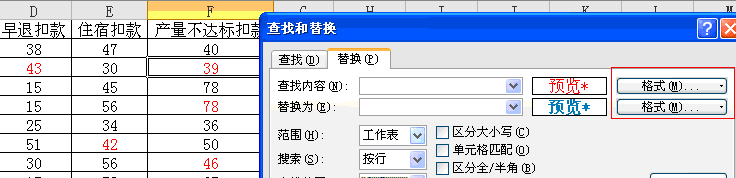 提醒:只是替換格式,在前面的“查找內容”和“替換為”框中,都不輸入任何內容。只是進行格式的查找替換。?????
五、按Shift鍵反方向查找
在“查找和替換”對話框中單擊“查找下一個”按鈕時,Excel會按照某個方向進行查找。如果在單擊“查找下一個”按鈕前,按住Shift鍵,Excel將按照與原查找方向相反的方向進行查找。
六、關閉“查找和替換”對話框后繼續查找下一個
? ? 在查找過程中,有時“查找和替換”對話框遮住了部分表格內容。在關閉“查找和替換”對話框后也可以繼續查找下一個內容,方法是先進行一次查找,然后關閉“查找和替換”對話框,按快捷鍵Shift+F4即可繼續查找下一個。
七、查找大小寫
可以指定 Excel 只查找具有某種大寫格式的特殊文字。比如,可以查找“Green”,而不查找“green”。查找時,勾選“區分大小寫”。
八、在公式、值、批注范圍查找
Excel提供了公式、值、批注的查找。比如,下面圖中,A5、A13、A8單元格都有“May”,但A5為公式結果,A8為批注,A13為輸入的值,在實際使用時,可以按需查找。 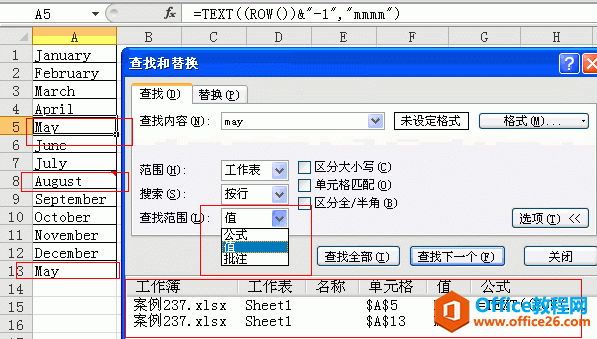
九、巧用Excel“查找替換”和“自動更正”功能
比如在Excel中錄入數據,需要 “畢業學校”一欄,有多個學生畢業于同一所學校,重復輸入效率肯定不高。可以先自定義幾個字符臨時替代一下各個學校的名稱(如用“4Z”代表“棗陽市第四中學”,等全部完成后再按“Ctrl+H”把所有的“4Z”全部替換為“棗陽市第四中學”即可。
若想要將Ctrl+H這一步也省去的話,可以利用EXCEL的“自動更正”功能。使用自動更正功能,可以簡化用戶對大量重復數據的輸入操作,例如可以將上面的“4z”定義更正為“棗陽市第四中學”,定義的方法是:
1.調出“自動更正”對話框。?
2.在“替換”框中輸入數據, 如:“4z”,在“替換為”框中輸入數據,如:“棗陽市第四中學”,點擊“添加”,并點擊 “確定”。?
這樣設置后,只需在單元格中輸入“4z”兩字,即會自動更正為“棗陽市第四中學”,十分方便。
Excel整體界面趨于平面化,顯得清新簡潔。流暢的動畫和平滑的過渡,帶來不同以往的使用體驗。
|